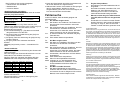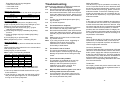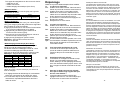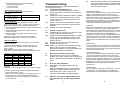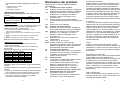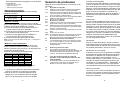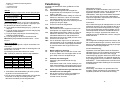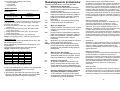Digitus DC OC12 Fiche technique
- Catégorie
- Commutateurs KVM
- Taper
- Fiche technique
La page est en cours de chargement...
La page est en cours de chargement...
La page est en cours de chargement...
La page est en cours de chargement...

Commutateur
KVM
Ignore automatiquement (Auto Skip) le PC hors
tension.
DC OC-12
MANUEL UTILISATEUR
DC OC-12
Version 1.0
Package Contents –
1 Commutateur KVM DC OC-12
1 Manuel utilisateur
Si la livraison est incomplète, veuillez contacter votre
vendeur.
Caractéristiques
Permet de prendre le contrôle de deux PCs avec
respect. un clavier PS/2, une souris PS/2 et un écran.
Compatible avec la souris standard PS/2 et
l’IntelliMouse de Microsoft.
Compatible avec Window 95/98/98SE/Me/
NT4.0/2000/XP, DOS, Linux, Novell, Free BSD.
Facile à installer et à opérer sans besoin de logiciel.
Emulation clavier et souris pour ignorer un mauvais
lancement du système.
Sélection PC pour touche raccourci clavier.
Fonction Auto Scan pour contrôle des PCs.
Qualité vidéo très élevée – jusqu’à 1920 x 1440,
DDC2, DDC2B, DDC2AB, 200MHz.
Spécifications
Fonction DC OC-12
Raccords PC r
Sélection du port Touche raccourci
Diodes Sélection 2
Clavier PS/2
Emulation
Souris PS/2
Port Console 1 fiche fem. mini-DIN 6 br. (PS/2) Raccord
clavier
Port PC 2 fiches mâles mini-DIN 6 br.(PS/2)
Port Console 1 fiche fem. mini-DIN 6 br. (PS/2) Raccord
souris
Port PC 2 fiches mâles mini-DIN 6 br (PS/2)
Port Console 1 prise femelle HD-15 Raccord
écran
Port PC 2 prises mâles HD-15
Résolution VGA
1920x1440 (Max.), DDC2, DDC2B,
DDC2AB, 200MHz
Intervalle entre les scans 5 sec ~ 30 sec
Boîtier Plastique
Longueur de câble 1,2 mètre
Poids 395 g
Dimensions (LxlxH) 90x82x24 mm
Temp. stockage De -20°C à 85°C
Temp. fonctionnement De 0°C à 70°C
Humidité De 0% à 95%
Exigences en termes d’équipement
Spécifications requises
Console
Un écran résolution VGA, SVGA ou Multisync très élevée
Une souris PS/2, un clavier PS/2.
PC
Une carte graphique VGA, SVGA ou Multisync.
Un port souris mini-DIN (PS/2). 6 pôles
Un port clavier mini-DIN (PS/2) 6 pôles
-1-
Apparence
Vue de dessus
1. Port diodes LEDs
2. Port raccords console
3. Port raccords PC
Installation
Avant de procéder à l’installation, vérifiez que les
périphériques sont mis à terre correctement et tous les
PCs hors tension.
1. Raccordez écran, clavier et souris aux points de
connexion de la console.
2. Branchez les raccords PC aux PCs.
3. Mettez les PCs sous tension.
Opération
1. Affichage des diodes
Activité Description
Eteintes Le PC n’est pas sous tension.
Vert allumé PC sous tension et connecté.
Vert allumé,
Rouge clignote
PC sous tension, connecté et
sélectionné.
Note: Si les diodes rouges continuent à clignoter une fois
les PCs mis hors tension, recommencez en mettant
l’un des PCs sous tension.
2. Sélection du PC
La navigation par touche raccourci clavier vous
permet de sélectionner directement le PC à partir du
clavier.
-2-

Trois types de navigation avec les raccourcis clavier :
Sélection du PC
Mode Commande
Mode balayage automatique (Auto Scan)
Sélection du PC :
Appuyez deux fois sur la touche [Ctrl] soit à gauche
soit à droite du clavier.
Touche raccourci clavier Action
[Ctrl G] + [Ctrl G] ou
[Ctrl D] + [Ctrl D]
Accès entre deux PCs.
Mode Commande :
Appuyez deux fois sur [Verr num], les 3 touches [Verr
num], [Verr Cap] et [Arrêt défil] s’allument et clignotent
pour accéder au mode Commande.
a).Appuyez directement sur les touches fonctionnelles
[F1] à [F2] pour sélectionner le PC désiré.
b).Appuyez sur [Ctrl Gauche] pour désactiver la
fonction touche raccourci [Ctrl].
c).Appuyez sur la touche [Ctrl Droite] pour activer la
fonction touche raccourci [Ctrl].
d).Appuyez sur [Echap] pour quitter le mode.
Remarque : [Ctrl] fonction touche raccourci –
Sélection du port PC.
Mode balayage automatique (Auto Scan) :
Appuyez deux fois sur la touche [Arrêt défil] pour
lancer le mode de balayage automatique.
Les diodes montrent le balayage interne de 5 à 30
secondes en balayage automatique alterné.
Appuyez sur la touche [Echap] pour quitter le mode.
Remarque : Séquences d’allumage des diodes :
Secondes Verr num Verr Cap Arrêt défil
5 secondes Eteint Eteint Allumé
10 secondes Eteint Eteint Eteint
15 secondes Allumé Eteint Allumé
20 secondes Eteint Allumé Eteint
25 secondes Eteint Allumé Allumé
30 secondes Allumé Allumé Eteint
Utilisez la touche [+] du pavé numérique pour augmenter la
durée de balayage.
Utilisez la touche [-] du pavé numérique pour diminuer la
durée de balayage.
3. Le réglage de base du démarrage du commutateur
KVM vous connecte avec le premier PC activé.
4. En mode Auto Skip du PC hors tension et diode
verte éteinte, impossible de démarrer les PCs à
l’aide du clavier.
-3-
Dépannage
Veillez à ce que les câbles adaptés soient installés.
Q1 :
Le clavier ne réagit pas.
R1a: Installez à nouveau le clavier. Déconnectez le
clavier du port de la console et reconnectez le.
R1b: Installez à nouveau le commutateur KVM.
Mettez le PC hors tension, débranchez les
câbles du PC et attendez cinq secondes avant
de les rebrancher et de lancer les PCs.
R1c: Si vous êtes en mode Auto Scan appuyez sur
[Echap] pour quitter.
R1d: Essayez avec un autre clavier.
Q2 :
La souris ne réagit pas.
R2a: Installez à nouveau la souris. Déconnectez la
souris du port de la console et reconnectez-la.
R2b: Installez à nouveau le commutateur KVM.
Mettez le PC hors tension, débranchez les
câbles du PC et attendez cinq secondes avant
de les rebrancher et de lancer les PCs
R2c: Vérifiez que la souris est réglée en mode PS/2.
R2d: Essayez une autre souris.
Rema
rque :
Si vous utilisez une souris spéciale, nous vous
recommandons d’installer le pilote de souris du
fabricant afin de garantir la fonctionnalité du
commutateur KVM.
Q3 :
Il est impossible de déplacer la souris.
R3 : La souris ne fonctionne pas. Essayez une
souris de meilleure qualité et rebranchez-la.
Testez-la dès que vous entendez un signal
sonore.
Q4 :
Problème d’affichage d’écran.
R4 : La résolution ou la largeur de bande est trop
élevée. Le commutateur KVM gère VGA,
SVGA, Multisync et XGA (balayage entrelacé)
avec des résolutions allant jusqu’à 1920 x 1440
Hz. La largeur de bande maximale est de 200
MHz
Q5 :
Pourquoi la diode verte est-elle allumée
alors que la diode rouge clignote dès que
les PCs sont allumés ?
R5 : Il s’agit du statut normal qui résulte des
réglages interne du PC. Ce statut indique que
le clavier et/ou la souris sont sous tension.
-4-
Remarques relatives à la sécurité:
Cet appareil sera exclusivement opéré dans une pièce
fermée et sèche. Afin de prévenir tout risque d’incendie ou
de choc électrique, l’appareil doit par ailleurs être protégé à
l’encontre de toute humidité. Si la fiche de secteur est
défectueuse, veuillez vous adresser à un revendeur agréé.
Ne pas mettre en service en cas d’endommagement du
boîtier ou de la fiche. Ne pas ouvrir l’appareil. Tous travaux
de réparation devront exclusivement être réalisés par un
revendeur agréé.
Remarque:
En cas d’installation incorrecte ou d’utilisation non conforme
dans les lieux d’habitation, l’appareil peut générer des
perturbations au niveau des transmetteurs radiophoniques et
d’autres appareils électroniques. L’usage en bonne et due
forme de l’appareil consiste, dans la mesure du possible, à
utiliser des câbles de raccordement blindés et par ailleurs
dans le cas d’applications de réseau, des câbles blindés de
la catégorie 5e et supérieure. L’appareil a subi divers tests
qui attestent qu’il correspond aux limites des accessoires
informatiques de classe A conformément aux directives de la
norme EN 55022.
Avertissement:
Ceci est une installation de classe A. Elle est susceptible de
créer des perturbations de transmissions radiophoniques
dans les lieux d’habitation ; dans ce cas, il peut être exigé de
l’exploitant de procéder aux mesures requises et de les
prendre en charge.
Déclaration de conformité :
L’appareil est conforme aux exigences de CEM de la norme
EN 55022 classe A pour ITE et la norme EN 55024. Les
appareils affichant une alimentation en tension externe ou
intégrée sont toujours conformes à la norme EN 61000-3-2
et EN 61000-3-3. Les prescriptions fondamentales de
protection de la « Directive CEM » 89/336/EEC sont par
conséquent respectées. La conformité aux normes
européennes est attestée. Les explications correspondantes
sont disponibles auprès du fabricant.
Marques commerciales :
L’ensemble des noms d’entreprise, de marques et de
produits contenus dans ce mode d’emploi sont des marques
commerciales ou des marques déposées des entreprises
correspondantes.
-5-
La page est en cours de chargement...
La page est en cours de chargement...
La page est en cours de chargement...
La page est en cours de chargement...
La page est en cours de chargement...
La page est en cours de chargement...
La page est en cours de chargement...
La page est en cours de chargement...
La page est en cours de chargement...
La page est en cours de chargement...
-
 1
1
-
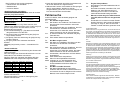 2
2
-
 3
3
-
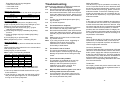 4
4
-
 5
5
-
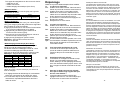 6
6
-
 7
7
-
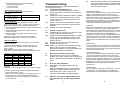 8
8
-
 9
9
-
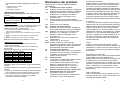 10
10
-
 11
11
-
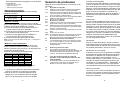 12
12
-
 13
13
-
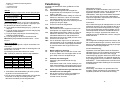 14
14
-
 15
15
-
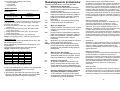 16
16
Digitus DC OC12 Fiche technique
- Catégorie
- Commutateurs KVM
- Taper
- Fiche technique
dans d''autres langues
- italiano: Digitus DC OC12 Scheda dati
- English: Digitus DC OC12 Datasheet
- español: Digitus DC OC12 Ficha de datos
- Deutsch: Digitus DC OC12 Datenblatt
- Nederlands: Digitus DC OC12 Data papier
- polski: Digitus DC OC12 Karta katalogowa
- svenska: Digitus DC OC12 Datablad
Documents connexes
Autres documents
-
ATEN CS78 Guide de démarrage rapide
-
Tripp Lite B005-002-R Manuel utilisateur
-
Tripp Lite B005-004-R Manuel utilisateur
-
Tripp Lite B007-008 Manuel utilisateur
-
Belkin F1DJ104P-B Manuel utilisateur
-
ATEN CS62T Guide de démarrage rapide
-
Tripp Lite B004-002 Series Manuel utilisateur
-
Belkin F1DE208C Manuel utilisateur
-
Hama 00052349 Le manuel du propriétaire
-
Watts A2C-SC, A2C-SC-WB Guide d'installation